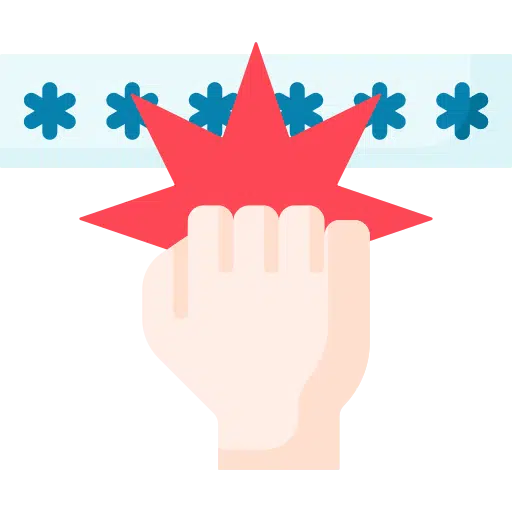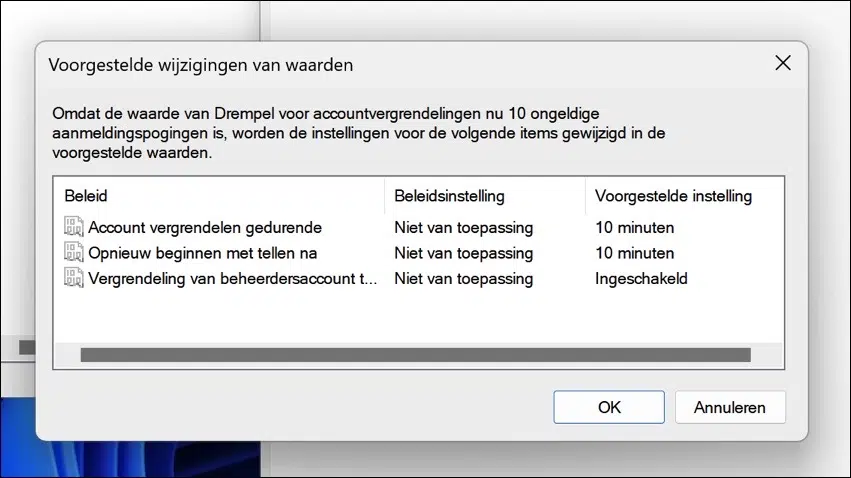Der Schwellenwert für die Kontosperrung ist eine Funktion in Windows 11, die zum Zeitpunkt des Verfassens dieses Artikels nur in Windows XNUMX verfügbar ist. Insider-Vorschauversion. Es wird erwartet, dass die Richtlinie „Kontosperrschwelle“ zur Release-Version hinzugefügt wird.
Wenn Sie diese Richtlinie „Kontosperrungsschwelle“ aktivieren, wird das Benutzerkonto bei jeder Remote- oder lokalen Fehlanmeldung automatisch für einen festgelegten Zeitraum gesperrt. Es handelt sich um eine der neuen Sicherheitsfunktionen, die Microsoft in Windows 11 hinzugefügt hat, um Angriffe auf Computersysteme zu verhindern.
Der Schwellenwert für die Kontosperrung ist eine Funktion, die Sie lokal aktivieren können Gruppenrichtlinie. Diese Funktion ist in Windows 11 Home standardmäßig nicht verfügbar. aber man kann es hinzufügen.
Durch die Aktivierung dieser Sicherheitseinstellung „Kontosperrungsschwelle“ wird die Anzahl der fehlgeschlagenen Anmeldeversuche bestimmt, bevor ein Benutzerkonto gesperrt wird. Ein gesperrtes Konto kann erst verwendet werden, wenn es von einem Administrator zurückgesetzt wurde oder die Kontosperrfrist abgelaufen ist. Für die Anzahl der fehlgeschlagenen Anmeldeversuche können Sie einen Wert zwischen 0 und 999 einstellen. Wenn Sie den Wert auf 0 setzen, wird das Konto niemals gesperrt.
Fehlgeschlagene Anmeldeversuche auf Workstations oder Mitgliedsservern, die mit Strg+Alt+Entf oder a gesperrt wurden Bildschirmschoner mit Passwort zählen ebenfalls zu dieser Einstellung.
Ändern Sie den Schwellenwert für die Kontosperrung in Windows 11
Um diese Funktion zu aktivieren, öffnen Sie die lokale Gruppenrichtlinie. Klicken Sie mit der rechten Maustaste auf die Schaltfläche „Start“. Klicken Sie im Menü auf Ausführen. Geben Sie im Ausführungsfenster Folgendes ein: gpedit.msc
Klicken Sie links auf „Computerkonfiguration“, „Windows-Einstellungen“, dann auf „Sicherheitseinstellungen“, „Kontorichtlinien“ und öffnen Sie „Kontosperrungsrichtlinie“.
Doppelklicken Sie auf „Kontosperrungsschwelle“, um den Richtlinienwert zu ändern. Sie können nun die Anzahl der fehlgeschlagenen Anmeldeversuche eingeben, nach deren Ablauf das Konto gesperrt wird.
Wenn Sie diese Richtlinie aktivieren, indem Sie einen Wert von „1“ oder mehr angeben, werden auch andere Richtlinieneinstellungen aktiv. Diese Richtlinieneinstellungen unterstützen diese Richtlinie.
Dies betrifft die folgenden Richtlinieneinstellungen, denen Standardrichtlinienwerte zugewiesen werden.
- Konto sperren für.
- Beginnen Sie danach erneut mit dem Zählen.
- Sperrung des Administratorkontos zulassen.
Die vorgeschlagenen Einstellungen für diese Richtlinie können Sie in den Bildern unten sehen. Sie können diese auch anpassen.
Sie können diese Richtlinie auf einem Heim-PC oder einem Arbeits-PC aktivieren. Der Vorteil dieser Richtlinie besteht darin, dass Angreifer häufig versuchen, in ein Netzwerk vorzudringen, wenn ein Computer im Netzwerk von Angreifern übernommen wird. Angreifer tun dies, indem sie verschiedene Benutzerkonten angreifen, indem sie ständig ein anderes Passwort eingeben, bis das eigentliche Passwort geknackt ist. Dieser wird dann angemeldet und der Angriff beginnt von neuem. Diese Technik wird „Brute Force“ genannt und dient dazu, möglichst viele Computer im Netzwerk zu übernehmen.
Durch die Anwendung dieser „Kontosperrungsschwelle“-Richtlinie können Sie den Angriff erheblich erschweren. Jedes Mal, wenn so oft wie von Ihnen festgelegt ein falsches Passwort eingegeben wird, wird das Konto für 10 Minuten gesperrt. Dadurch wird es für einen Angreifer etwas schwieriger, sich im Netzwerk auszubreiten.
Ich hoffe, Sie damit informiert zu haben. Vielen Dank fürs Lesen!